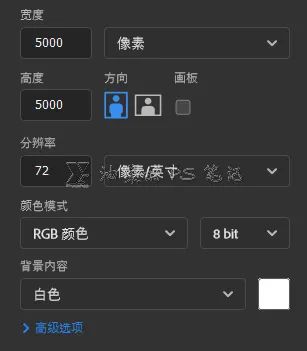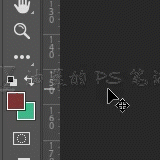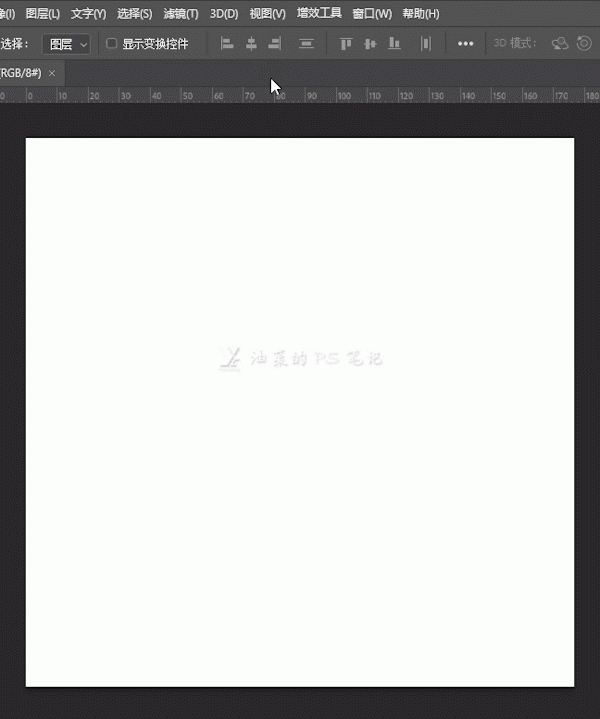PS后期教程:通过反光倒影制作出逼真的雨后水坑效果。
PS后期教程:通过反光倒影制作出逼真的雨后水坑效果。这种雨后地面上留下的水坑效果,难点就是制作一个符合地面透视效果的水坑形蒙版,其余的步骤都很简单,废话不说,直接进入这个水坑的制作过程。
操作步骤:
01
制作水坑蒙版
水坑蒙版,就是下面这种图;
我们来自己做,选择“文件”—“新建”,新建一个5000*5000像素,72分辨率,白色背景的画布,(具体画布大小要根据实际需求和原图大小来决定,一般如果想让水坑大一些,那么就创建一个小一些的画布,如果需要水坑比较细碎,那就创建一个大一些的画布,这里所说的大小是相对于原图而言,比如我需要创建比较细碎的水坑,我的原图大小为(3810*5564),所以我创建的画布大小就选择5000*5000);
按快捷键“D”或者单击“默认前景色和背景色”按钮,将前景色和背景色重置为黑与白;
选择“滤镜”—“渲染”—“云彩”,这样就制作出了一张黑白随机分布的水坑蒙版,其中的白色区域就是将来的水坑形状;